Cómo cambiar la imagen de inicio de sesión en una Mac
Cuando inicias sesión en tu Mac todos los días, una de las primeras cosas que ves es una imagen de inicio de sesión circular encima de tu nombre de usuario. Por sí solo, este elemento de la interfaz de usuario es la forma en que usted y otros miembros del hogar sabrán qué perfil de usuario pertenece a quién. Afortunadamente, Apple también te ofrece la posibilidad de personalizar esta imagen. Podrás elegir entre tus propias fotos personales, emojis y Memojis.
Si desea personalizar esta parte de su inicio de sesión de Mac , hemos elaborado esta guía para enseñarle cómo agregar una imagen de inicio de sesión a su perfil de macOS.
Cambiar la imagen de inicio de sesión en una Mac
Cambiar tu imagen de inicio de sesión es una forma divertida de personalizar tu pantalla de bloqueo. También es una excelente manera para que otros usuarios de su Mac vean su imagen favorita cuando sea su turno de iniciar sesión.
Paso 1: Abra Configuración del sistema usando el ícono en su Dock o el ícono de Apple en la barra de menú .
Paso 2: seleccione Usuarios y grupos .
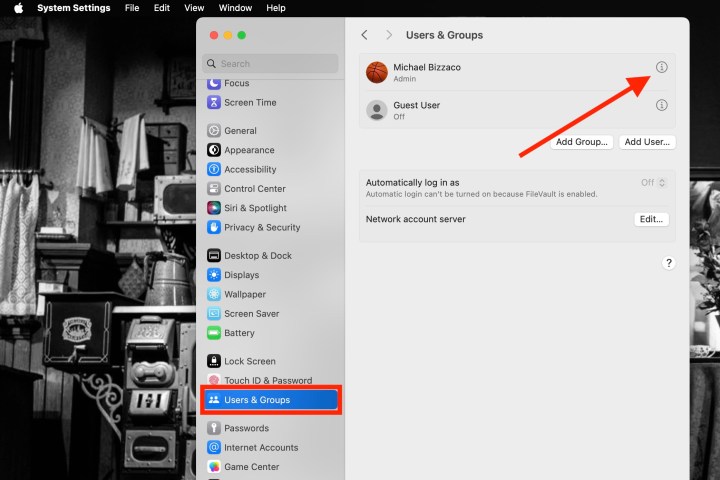
Paso 3: elija el usuario de la lista de opciones.
Paso 4: elige la imagen actual. Verás "Editar" cuando pases el cursor sobre él.
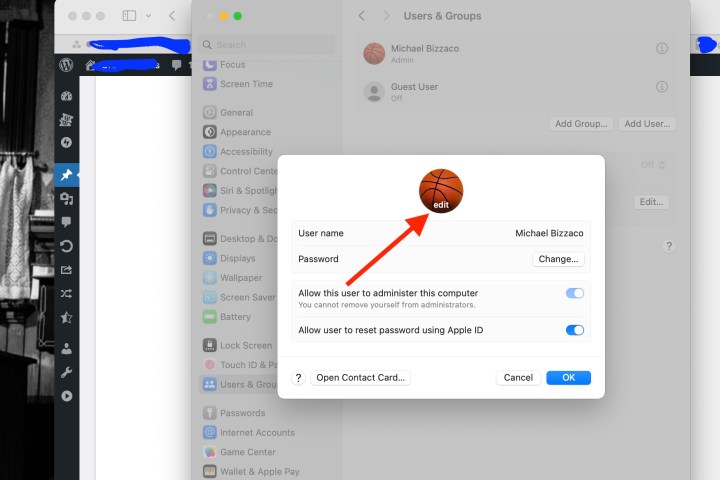
Paso 5: Verás una ventana emergente abierta con todas las opciones de imagen. Puedes usar un Memoji actual o crear uno nuevo, elegir un emoji, usar tu monograma o mirar las sugerencias. También puedes usar la cámara de tu Mac para tomar una foto o seleccionar una imagen de la aplicación Fotos.
Memoji : elige un Memoji actual o usa el signo más para crear uno nuevo . Luego, use la pestaña Pose para elegir la expresión facial y la pestaña Estilo para elegir un color de fondo.
Emoji : seleccione una de las opciones populares de emoji o use el signo más para ver la selección completa. Luego, vaya a la pestaña Estilo para elegir un color de fondo.
Monograma : elige un color de monograma de la colección.
Cámara : para tomar una foto en el momento, seleccione Cámara . Coloque su cara dentro del marco circular y seleccione el botón Capturar . Para usar la imagen, seleccione Guardar . De lo contrario, seleccione Cancelar .
Fotos : expanda la sección Fotos para elegir sus Favoritos o un álbum en particular . Luego, seleccione la foto que desea utilizar.
Sugerencias : si no está seguro de qué imagen desea utilizar, puede consultar las Sugerencias. También verás muchas imágenes predeterminadas como flores, deportes, animales y símbolos.

Paso 6: Después de seleccionar la imagen que deseas usar, verás su vista previa en la esquina inferior izquierda. Arrastre el control deslizante para acercar o alejar la imagen y obtener el aspecto correcto.
Paso 7: Cuando termines, selecciona Guardar . Luego puede cerrar la Configuración del sistema usando la X en la parte superior izquierda.
Cómo cambiar el fondo de la pantalla de inicio de sesión
No solo puedes cambiar tu imagen de inicio de sesión en macOS, sino que también podrás personalizar el aspecto de toda la pantalla de inicio de sesión. Para hacerlo, comience dirigiéndose a Configuración del sistema . Haga clic en Fondo de pantalla en la columna de opciones de la izquierda.
Ahora todo lo que tienes que hacer es seleccionar una de las imágenes integradas en macOS o usar la tuya haciendo clic en el botón Agregar foto .
Cómo cambiar su contraseña de inicio de sesión
Cambiar su contraseña de inicio de sesión en macOS no es muy difícil y tenemos una guía completa dedicada al tema. Dicho esto, nos gustaría indicarle dónde ubicar la configuración de cambio de contraseña en macOS.
Todo lo que tienes que hacer es hacer clic en Configuración del sistema * > *Usuarios y grupos . Haga clic en el botón Información al lado de un nombre de usuario, luego simplemente haga clic en Cambiar para comenzar a cambiar su propia contraseña de inicio de sesión. También puede hacer clic en Restablecer para cambiar las credenciales de inicio de sesión de otro usuario.
Ahora, cuando veas la pantalla de inicio de sesión de tu Mac, lista para tu contraseña , tendrás una imagen que te convenga.
